¿Alguna vez ha intentado apagar el sistema operativo sin usar el menú Inicio? Si no, pero realmente quiere hacerlo, permanezca atento a este tutorial porque lo guiaremos en el apagado de Windows 10 sin el menú de inicio. Entonces, sin más demora, comencemos con la discusión.
Antes de continuar con los métodos, es muy necesario saber por qué es importante o por qué los usuarios prefieren apagar su máquina sin ir al menú Inicio.
Hay múltiples razones para optar por este método, algunos usuarios optan por otro truco debido a su naturaleza entusiasta y quieren conocer todos los atajos para operar su PC y sin mencionar que estos trucos también ahorran tiempo mientras que algunos usuarios optan por este método porque su El botón Inicio de Windows 10 no funciona, por lo que diferentes usuarios tienen diferentes razones para hacer lo mismo.
¿Cómo apagar una PC/portátil con Windows 10 sin el menú Inicio?
Método 1: agregue un acceso directo de apagado al escritorio
En el primer método, lo guiaremos sobre cómo agregar un acceso directo para apagar su PC y para hacer lo mismo, siga las instrucciones mencionadas a continuación:
- Haga clic derecho en el escritorio y seleccione Nuevo, luego elija acceso directo.
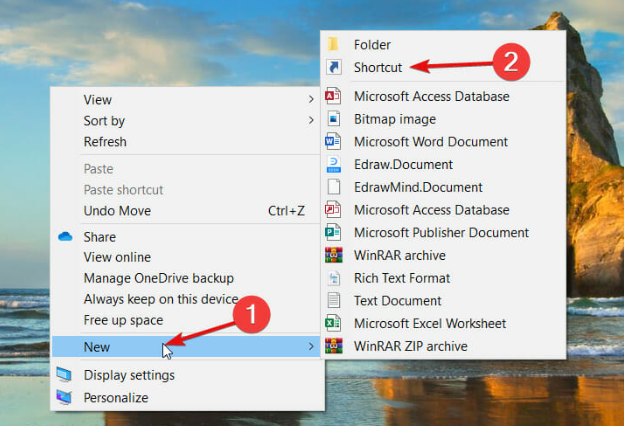
- Luego escriba la línea de mención a continuación en el cuadro de ubicación y toque el botón Siguiente
apagado.exe -s -t 00
- Ingrese Apagar en el cuadro Escriba un siguiente y toque Finalizar

- Haga clic con el botón derecho en el acceso directo de apagado y seleccione Propiedades, luego presione el botón Cambiar icono
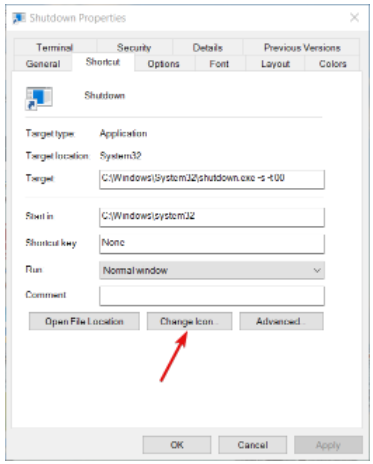
- Elija un icono de acceso directo en la ventana Cambiar icono y toque Aceptar
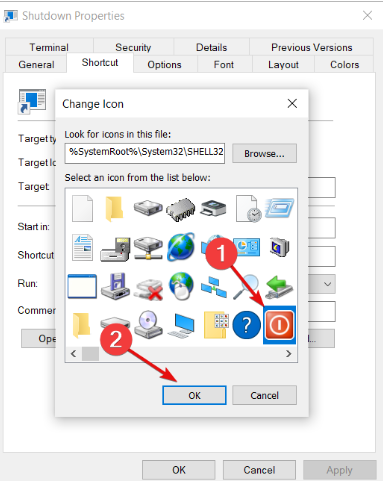
- Toque Aplicar y luego los botones Aceptar para agregar un nuevo icono al acceso directo
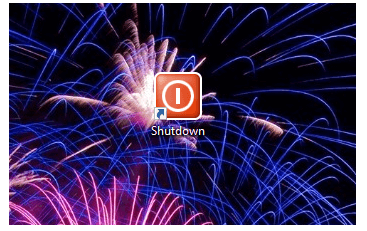
Método 2: configurar un archivo por lotes de apagado
- Toque en la barra de búsqueda de Windows, ingrese el bloc de notas y abra la aplicación desde los resultados.
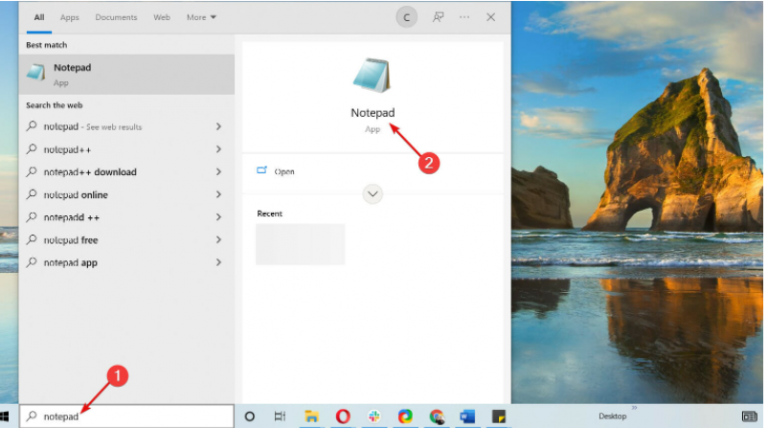
- Luego, copie el código de lote mencionado a continuación con Ctrl + C y luego péguelo usando Ctrl + V en la ventana del bloc de notas.
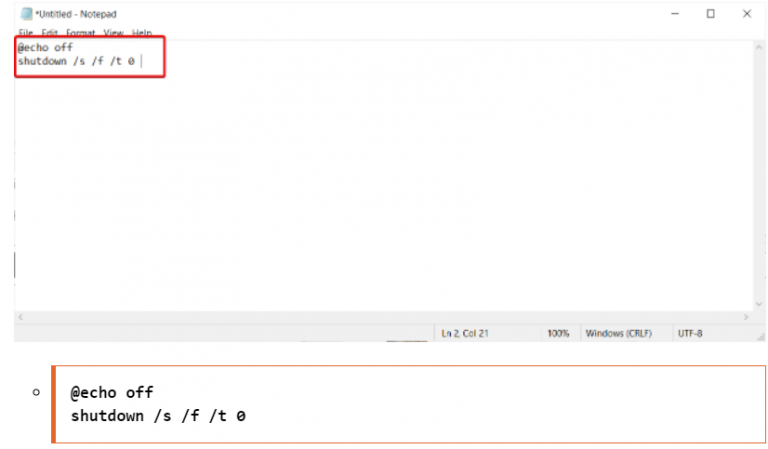
- Toque Archivo y luego Guardar como
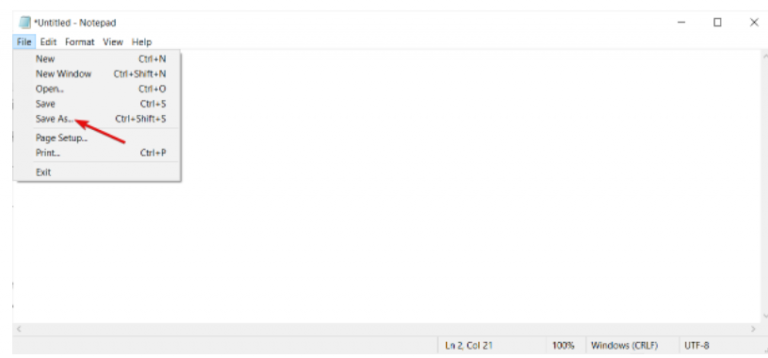
- Seleccione Todos los archivos en el menú desplegable Guardar como tipo y luego escriba Shutdown.bat debajo del cuadro de texto y presione el botón Guardar.
- Elegimos guardarlo en el escritorio pero puede usar otras ubicaciones
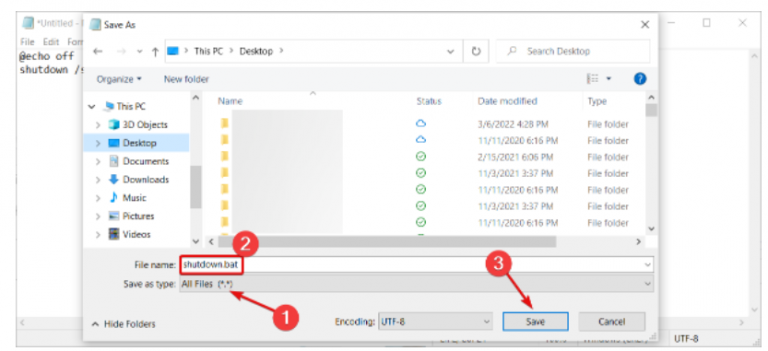
- Luego puede hacer clic en el archivo por lotes para apagar Windows 10 cuando sea necesario
- Ahora puede configurar el archivo por lotes para reiniciar Windows en lugar de apagarlo
- Y para hacerlo, ingrese Shutdown –r –t 00 en el archivo por lotes.
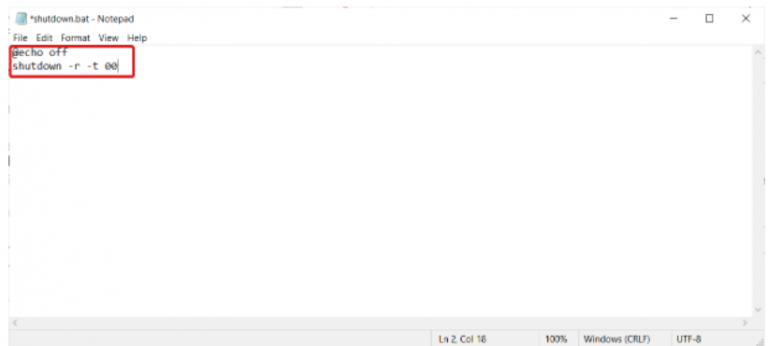
Método 3: programe un apagado automático
- Para hacerlo, abra Ejecutar usando la tecla de Windows + R, luego escriba taskchd.msc y toque Aceptar para abrir el Programador de tareas.
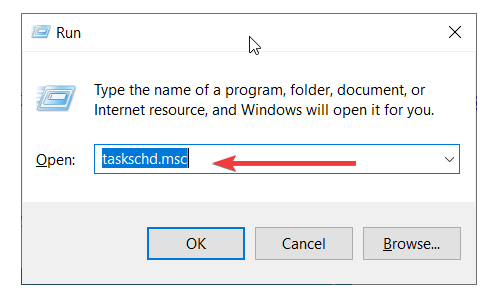
- Haga clic en la pestaña Acción>seleccione Crear tarea básica
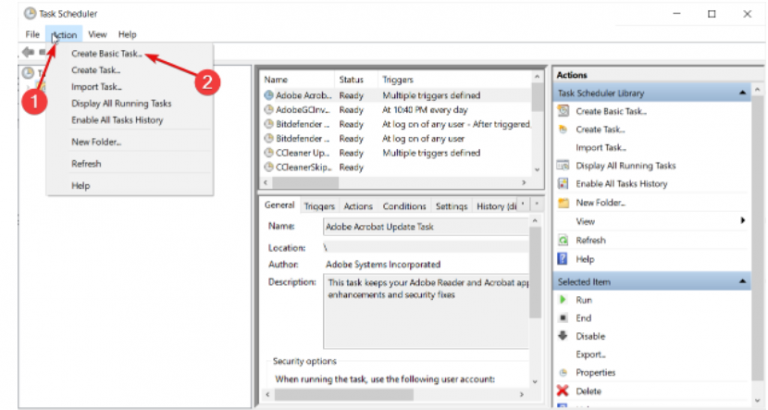
- Ingrese un Título en el cuadro de texto Nombre (por ejemplo, apagado) y toque el botón Siguiente
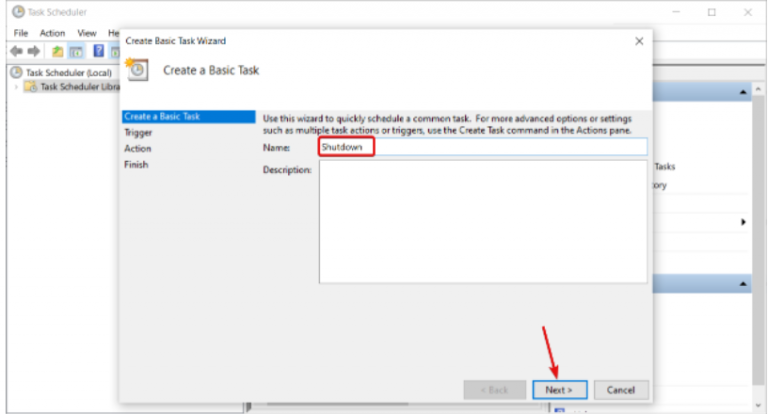
- Seleccione la opción Diaria y presione el botón Siguiente
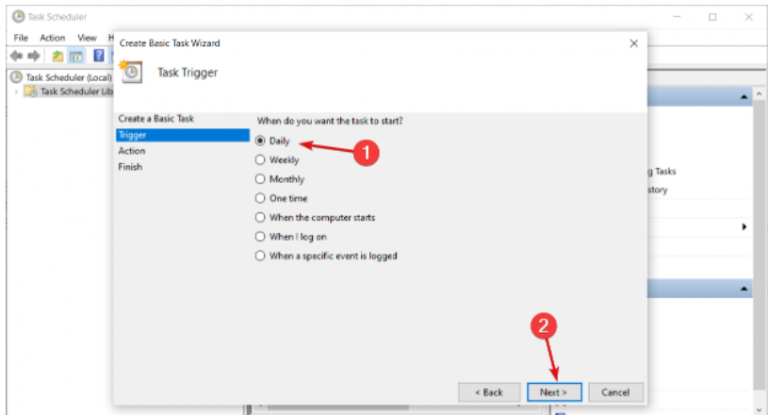
- Elija una fecha de inicio para la tarea programada e ingrese una hora para que Windows 10 se apague
- Recomendamos configurarlo más cerca de la hora actual, si desea apagar su PC más rápido
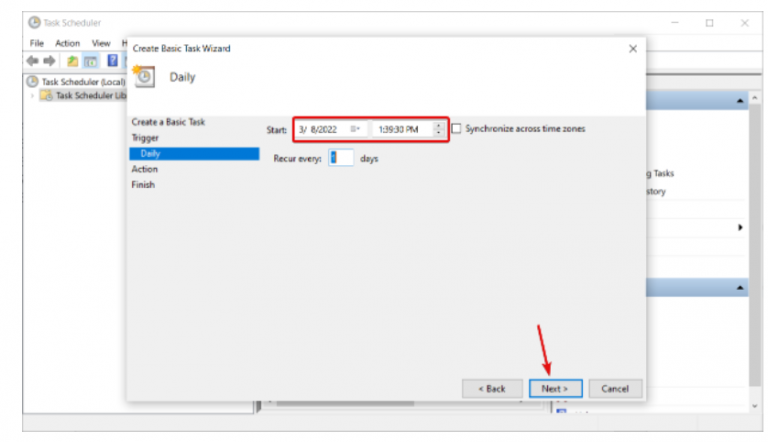
- Luego, seleccione iniciar una opción de programa>toque el botón Siguiente
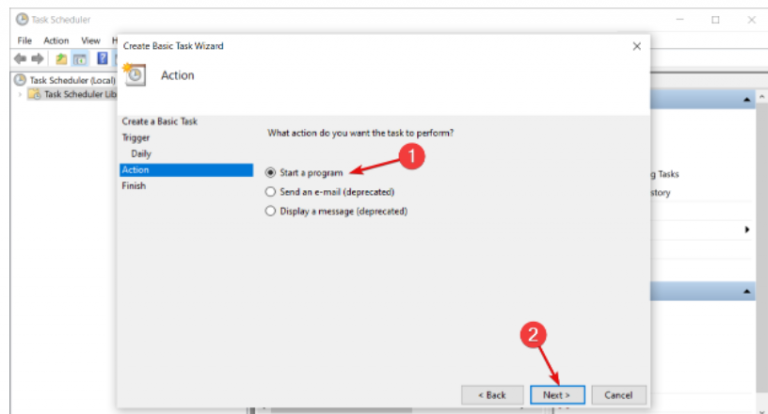
- Ingrese la siguiente línea de mención en el cuadro de texto Programa/Script e ingrese/s en el cuadro Agregar argumentos, toque Siguiente
C:\Windows\System32\shutdown.exe
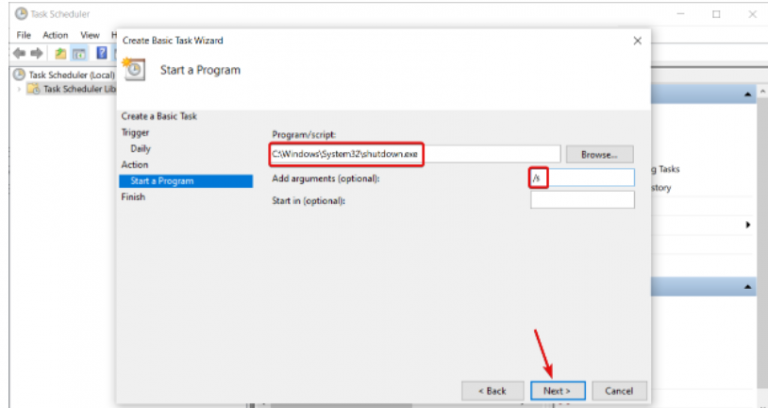
- Toque Finalizar> Su PC con Windows se apagará a la hora que seleccione para la tarea programada
Método 4: usar el cuadro de diálogo de apagado de Windows 10
- En el primer paso, minimice o cierre Windows
- Luego presione Alt + F4 al mismo tiempo> seleccione apagar en el menú desplegable y toque Aceptar
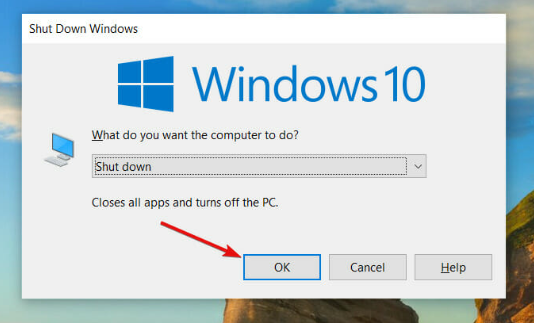
Es la forma más rápida y sencilla de apagar Windows sin el menú Inicio.
Método 5: Usar Windows PowerShell
- Presione la tecla Windows + X al mismo tiempo> seleccione Windows PowerShell (Administrador)
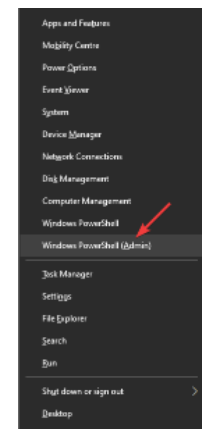
- Escriba el siguiente comando de mención y presione Entrar para ejecutarlo
apagar /s/f/t 0
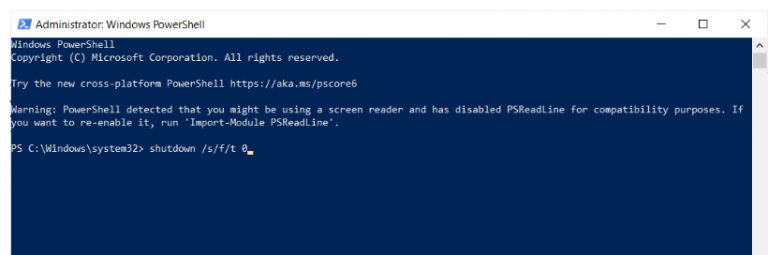
Obtenga la mejor solución para problemas de PC
Para solucionar varios problemas de Windows, como una computadora lenta, congelación, fallas y otros errores de la PC, puede usar la herramienta de reparación de PC y es la herramienta mejor recomendada para superar todos sus problemas/errores de Windows.
Esta herramienta realiza un escaneo rápido de su PC y detecta las principales causas responsables del error y, una vez que se completa el escaneo, soluciona el problema automáticamente.
Además de esto, también evita que el usuario cometa errores importantes de PC, como errores DDL, errores BSOD y errores de registro. Así que pruebe esta herramienta una vez para resolver todos los problemas/errores relacionados con su PC.
Descargar herramienta de reparación de PC
¡¡¡Cierre!!!
Eso es todo acerca de Apagar Windows 10 sin el menú Inicio. Si le gustó la publicación, siga visitando esta página para obtener más tutoriales útiles.